东芝笔记本重装系统,小猪教您怎么重装东芝笔记本系统
- 时间:2018年01月02日 19:59:45 来源:魔法猪系统重装大师官网 人气:6815
玩网游的用户不可能对这款东芝笔记本不熟悉吧。这款笔记本师专门针对游戏发烧友而打造的影音游戏本,在游戏玩家群体中受到了一致的认可。加入了一些创新的设计,视觉上十分大气高端。绝对是游戏玩家的好帮手,但是游戏的操作会一定程度上导致电脑损耗,使得系统会出现问题,那么如何操作重装系统?下面,小编就来教大家重装东芝笔记本系统的具体操作。
可能一些用户还对东芝笔记本不太了解,其实东芝这一品牌最早创立于1875年,是日本最大、最早的 笔记本电脑 供应商之一,也是全球闻名的一个笔记本厂商。在中低端笔记本的市场上,东芝的产品享有较好的销量,那么作为东芝的用户在遇到电脑崩溃时,就会问了怎么重装东芝笔记本系统呢?还是有很多的用户对这一块不太熟悉,下面,小编就来跟大家说说重装东芝笔记本系统的具体操作。
东芝笔记本重装系统
首先我们把制作后的U盘启动盘插入电脑的USB插口,并在开机画面出现的时候按下快捷启动键“F12”,进入启动项窗口。

笔记本载图1
启动项页面后,选择U盘启动,并按下回车键,确定执行。
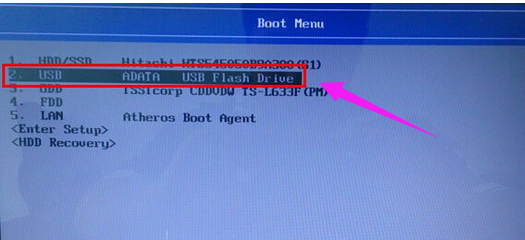
重装系统载图2
进入到U盘装机大师主菜单界面后,选中“【03】启动Win8PE装机维护版(新机器)”。
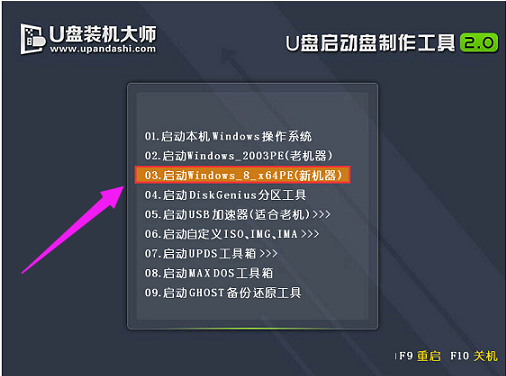
东芝笔记本载图3
双击打开“PE一键装机”软件,这个时候软件会自动提取之前储存在GHO目录下的GHO文件,
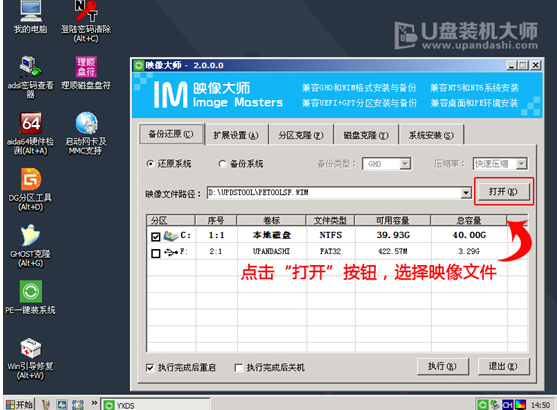
东芝笔记本载图4
当看到弹跳出的窗口后,直接点击“确定”就可以了。
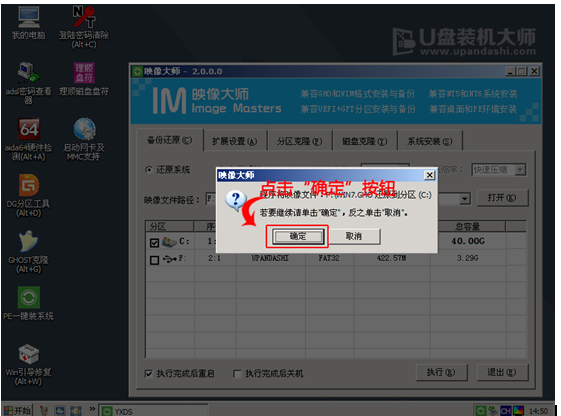
东芝载图5
系统会自动解压GHO文件,当看到页面中弹跳出窗口的时候,只需要点击“立即重启”就可以了。
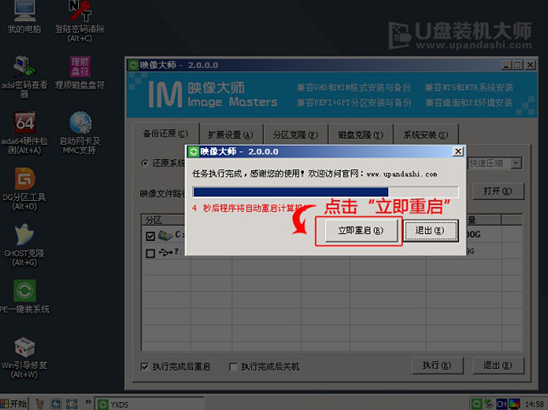
重装系统载图6
待到电脑重启的时候,就可以安全删除U盘了,系统便会自动安装win10系统,直到进入win10桌面就完成了。

重装系统载图7
以上就是重装东芝笔记本系统的操作流程了。
笔记本,东芝笔记本,东芝,重装系统








